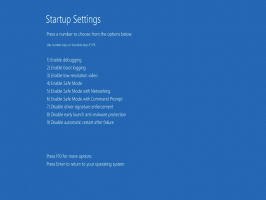Få farvet Firefox titellinje i Windows 10
Mozilla har for nylig udgivet Firefox 40, som har et opdateret tema til Windows 10. Dette tema blev skabt med den hensigt at få et bedre, mere brugbart udseende under Windows 10. Men hvis du allerede har aktiveret farvede titellinjer i Windows 10, bliver dette tema for hvidt. Her er en rettelse til dette problem, som giver dig mulighed for at have en farvet Firefox-titellinje i Windows 10, som matcher resten af OS-farverne.
Reklame
Hvis du aktiverede den farvede titellinje i Windows 10 vha dette tema, Aero Lite eller med Winaero Tweaker, bliver Firefox 40-vinduet hvidt i stedet for gråt!
Firefox med standard Windows 10-tema:
 Firefox med det farvede titellinjetema aktiveret i Windows 10:
Firefox med det farvede titellinjetema aktiveret i Windows 10:

Det er muligt at få en farvet titellinje i Firefox i Windows 10. Følg instruktionerne nedenfor:
- Opret en ny userChrome.css fil som beskrevet i følgende artikel: Deaktiver ikoner i Mozilla Firefox-kontekstmenuen.
Kort sagt skal du gøre følgende:- Åbn Firefox og tryk på ALT-tasten på tastaturet.
- Hovedmenuen vises. Gå til Hjælp -> Oplysninger om fejlfinding.
- Under afsnittet "Grundlæggende applikationer" skal du klikke på knappen "Vis mappe" for at åbne din profilmappe.
- Når den åbner, skal du oprette en ny mappe her kaldet "Chrome".
- Åbn den mappe, du lige har oprettet. Her skal du oprette en fil kaldet userChrome.css.
- For at oprette filen userCrhome.css skal du bruge Notesblok. Åbn Notesblok og indsæt følgende tekst:
#main-window { baggrundsfarve: gennemsigtig !important; } #titlebar-buttonbox .titlebar-button { baggrundsfarve: transparent !important; } #titlebar-buttonbox #titlebar-min:-moz-any(:hover,[åben]), #titlebar-buttonbox #titlebar-max:-moz-any(:hover,[åben]) { baggrundsfarve: hsla (210,4%,10%,.08) !vigtigt; } #titlebar-buttonbox #titlebar-close:-moz-any(:hover,[åben]) { baggrundsfarve: hsla (360,100%,50%,.4) !vigtigt; }Gem filen i den Chrome-mappe, du har oprettet, ved at indtaste dens navn i anførselstegn:

- Nu, genstart Firefox.
Sådan vil din Firefox-browser se ud: 
Bemærk, hvis du brugte Winaero Tweaker eller en Registry tweak til gør vinduets titellinjer i Windows 10 mindre, vil du få en ødelagt titellinje! Knapperne vil se sådan ud:
 For at rette det skal du tilføje følgende kode til din userChrome.css:
For at rette det skal du tilføje følgende kode til din userChrome.css:
#titlebar-buttonbox .titlebar-button .toolbarbutton-icon{ display: ingen !important; }
Din userChrome-fil skal have følgende indhold:
#main-window { baggrundsfarve: gennemsigtig !important; } #titlebar-buttonbox .titlebar-button { baggrundsfarve: transparent !important; } #titlebar-buttonbox #titlebar-min:-moz-any(:hover,[åben]), #titlebar-buttonbox #titlebar-max:-moz-any(:hover,[åben]) { baggrundsfarve: hsla (210,4%,10%,.08) !vigtigt; } #titlebar-buttonbox #titlebar-close:-moz-any(:hover,[åben]) { baggrundsfarve: hsla (360,100%,50%,.4) !vigtigt; } #titlebar-buttonbox .titlebar-button .toolbarbutton-icon{ display: ingen !important; }
Dette er din Firefox-titellinje, der ser normal ud igen:

Hvis du ikke har ændret dine titellinjer, skal du ikke tilføje den sidste kodeblok!
Du kan downloade brugerChrome.css-filer, der er klar til brug her:
Download klar til brug userChrome.css
Det er det. Du er velkommen til at dele din mening i kommentarerne.